アマゾンでのお買い物履歴を CSV ファイルでダウンロードできる Chrome の拡張機能を利用してみたら、調べたかったことはもちろん思わぬ気づきもあった、というお話です。
<2022/01/15 追記>
新しい拡張機能の紹介をいただきましたので記事にしております。こちら👇もご覧ください。
きっかけは Anker のバッテリーが充電不能になって購入年月を調べようとした
なぜ急にアマゾンの購入履歴を調べようと思ったかというと、愛用している Anker のバッテリーが急に使えなくなってしまい、「え?もう壊れたの?早くない?」と思い、一体いつ買ったものなのかを調べたくなったからです。Amazon の購入履歴自体は標準機能で提供されていますが、10件弱/ページの表示でページをどんどん遡っていく必要があり、私のように Amazon でそれなりの件数を購入していると結構調べるのに手間がかかります。
なんとか CSV ファイルにリストをダウンドードする方法がないかと調べてみると、やはり Amazon 自身では個人顧客向けにはそのようなデータ提供を行なっていませんが、Chrome の拡張機能として注文履歴を CSV ファイルへダウンロードする機能を提供しているものがありました。
「アマゾン注文履歴フィルタ」
どんなもの?
私が利用したのは、風柳さんという方の開発した「アマゾン注文履歴フィルタ」という Chrome (Google が開発提供しているブラウザ) の拡張機能です。独立した(画面を持つ)プログラムとして稼働するのではなく、ブラウザの一機能として動作するものです。具体的には詳細は下記に画面例を掲載したように検索フィルター設定のためのフィールド等が Amazon 標準の購入履歴画面に追加される、というイメージです。
風柳さんのページを読んでみると Chrome 用以外にも FireFox 用もあるようですが、私は Chrome 用を利用しました。ちなみに料金はかかりませんが、最後にも書きますが任意で寄付もできます。
仕組みは風柳さんのページに軽く触れられていますが、
本拡張機能/アドオン/ユーザースクリプト(以下、本ソフト)による表示や出力は、あくまでアマゾンより注文履歴等として表示されるページ(HTML)を独自に解析・表示しているもの
ということです。
導入方法
もちろん風柳さんのページからも導入できますが、「アマゾン注文履歴フィルタ」で検索すると利用方法に関する記事がいくつも出てきますし、Chrome を使っていれば下図のように拡張機能導入用のリンクも表示されますので、私はここから導入しました。

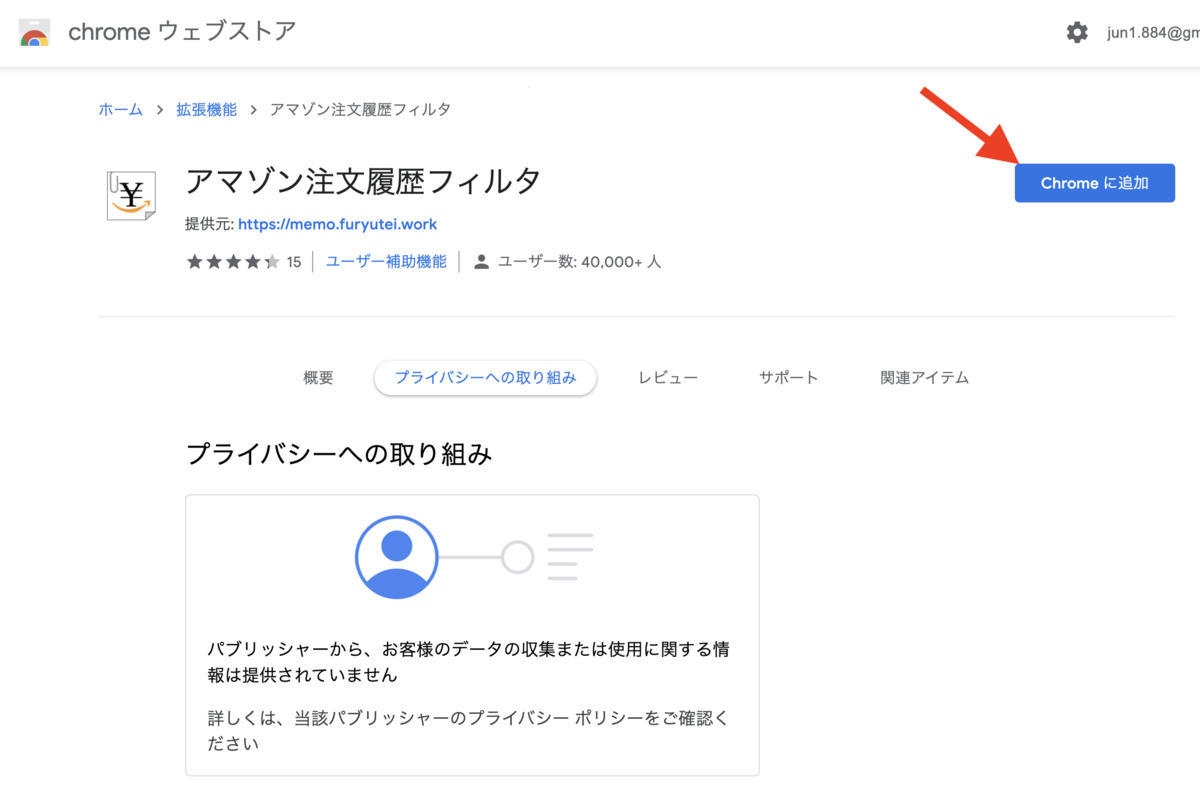
ちなみに、一度導入すれば他の Chrome 拡張機能と同様に Chrome の右上部のアイコンから設定/操作などができます。


安心して使えるもの?
セキュリティ面
仕組みとして、HTML をスクレイピングしてデータを加工しているということなので、当然私のアカウントで Amazon がブラウザに表示するデータにアクセスできなければなりません。この点は大前提として許容しなければこれは利用できません。私は自分の購入履歴を例えばブログに公開したいとは思いませんがでも必死に誰からも隠し通したいほどのものでもないと考えていますし、私の購入履歴を外部に持ち出す価値もあるとは考えられませんので、この前提は十分許容できる範囲と考えました。

機能面
風柳さんのページにも記載されていますが、履歴データを直接 Amazon のサーバーから得ているわけではなく、ブラウザに表示される履歴データを分析して整理しているため、それなりの制限は出ているようです。人(使い方)にもよると思いますが、私の場合は過去 5,6年遡ってみた範囲では特に問題を感じることはありませんでした。(一件一件の正確さの検証は行なっておらずリストが提供されれば OK なので。)
外観 - Chrome と Safari で見比べてみる
この拡張機能が導入された Chrome では検索対象を絞り込むためのフィルター設定が追加されています。ちなみに「デジタル」と「デジタル以外」は物理的な配送を伴わない Kindle ダウンロードが「デジタル」に分類され、モバイルバッテリーのようば「物」は「デジタル以外」に分類されていました。


利用方法
私の場合、年度のリストを設定した上で「対象月選択」を「全て」とした上で「デジタル」および「デジタル以外」をチェックし、それぞれの領収書印刷画面をクリックします。

デジタル」および「デジタル以外」それぞれの領収書印刷画面に「注文履歴CSV(参照用)ダウンロード」ボタンがありますので、そのボタンをクリックすれば自動的に対象年がファイル名に設定されてダウンロードされます。

CSV データを見てわかったこと
問題の Anker バッテリーの購入時期
これは 2019/8/16 に購入したものでした。んー、悔しい!今となっては保証期間を 2週間超えてしまった。実際に充電できなくなったのは1ヶ月以上前だったので、さっさと調べておけば良かった...
ご注文日から18ヶ月の間 (注) 、ご使用いただいている製品に不具合と思われる事象が生じた場合、当該事象を弊社が不具合であると確認した後、迅速に同一新品製品との交換対応をお承り致します。その際の送料は弊社が負担いたします。加えて、Anker公式オンラインストア会員を対象に、通常18ヶ月の製品保証を24ヶ月へ自動延長致します。
Anker のバッテリーは山ほど買っているので(リストを見なくてもバッテリー自体が山のようにあるのは分かっている)、これはこれとして別途記事にしたいと思います。
Amazon への貢献
これもある程度分かっていたことですが、毎月毎月買い物をして毎年 20万円前後も買い物をしていました。これは私の小遣いの結構大きな割合を占めるものです。ここ数年はより私の居住地に税金を払ってくれるリアル店舗の利用を優先してはいますが、どうしても書籍はスペースが気になるので Kindle の利用が多く、この前も三体の3部セットを買ったりしていますので、一向に Amazon への依存は減ることがないようです。
Kindle の積読
と同時に、ついポチッとしがちなネット通販。Kindle も同様です。Kindle のライブラリを眺めてもスクロールしないと読んでいない書籍は表示されませんが、CSV からリストを作ってみると積読状態の書籍の多いことに気づきます。ちゃんと読まねば。。。
「アマゾン注文履歴フィルタ」作者へのドネーション
最初の方でも書きましたが、この Chrome 拡張機能自体は無償です。しかし私にとっては貴重なデータを提供してくれましたので、最低金額ですけれどもお送りさせていただきました。作者の方からはすぐにお礼のメールを頂戴いたしました。
